【初心者ガイド】インスタストーリーに音楽をつける方法

最近、ポピュラー音楽に合わせた短い形式の動画が大流行しています。
Instagram には、リール、ストーリーズ、フィードビデオ投稿など、音楽に合わせた短い動画を共有できるサービスプラットフォームがあります。流行に乗って「始めてみたい」と考える人も多いのではないでしょうか。
しかし、ビデオに音楽を追加する方法がわからない人や、簡単に動画と音楽をマッチさせる方法を知りたい人も多いはず。
そこで、この記事では、Instagram に投稿する動画に音楽を追加するための手順を順を追って説明し、またそれらに付随する疑問などに答えて行こうと思います。
ぜひ最後までお読みいただき、あなたの Instagram をもっと楽しく華やかなものにしてみてください。
なお、今回の記事ではスマートフォン用アプリ「PowerDirector」を使用しています。
「PowerDirector」は無料でダウンロードができますので、ぜひ下記リンクからダウンロードして使ってみてくださいね。

- Instagram のビデオに音楽を追加する方法
- Instagram のビデオに音楽を自動的に合わせる方法
- Instagram アプリでストーリーズに音楽を追加する方法
- Instagram アプリでリールに音楽を追加する方法
- Instagram の投稿に音楽を追加するための最高のアプリ無料ダウンロード
- まとめ
- Instagram の音楽に関するよくある FAQ
Instagramのビデオに音楽を追加する方法
Instagram ストーリーやリールにはミュージック機能があり、動画にアーティスト提供の音楽や自分で用意した音楽を付けることが可能です。(Instagram で曲の挿入方法説明はこちら)。しかし、動画編集アプリではないため動画と音楽の細かな調整はできません。
iOS および Android で無料ダウンロードができる「PowerDirector」でかんたんに編集ができます。
動画編集を別アプリで行うことで、シーンに合わせた音楽を挿入でき、見やすい動画になります。
PowerDirector をダウンロードして一緒に動画の編集をやってみたい人は、下記リンクからダウンロードしてみてください。
ステップ 1:新規プロジェクトを開く
PowerDirector アプリを開き、「新規プロジェクト」をクリックします。
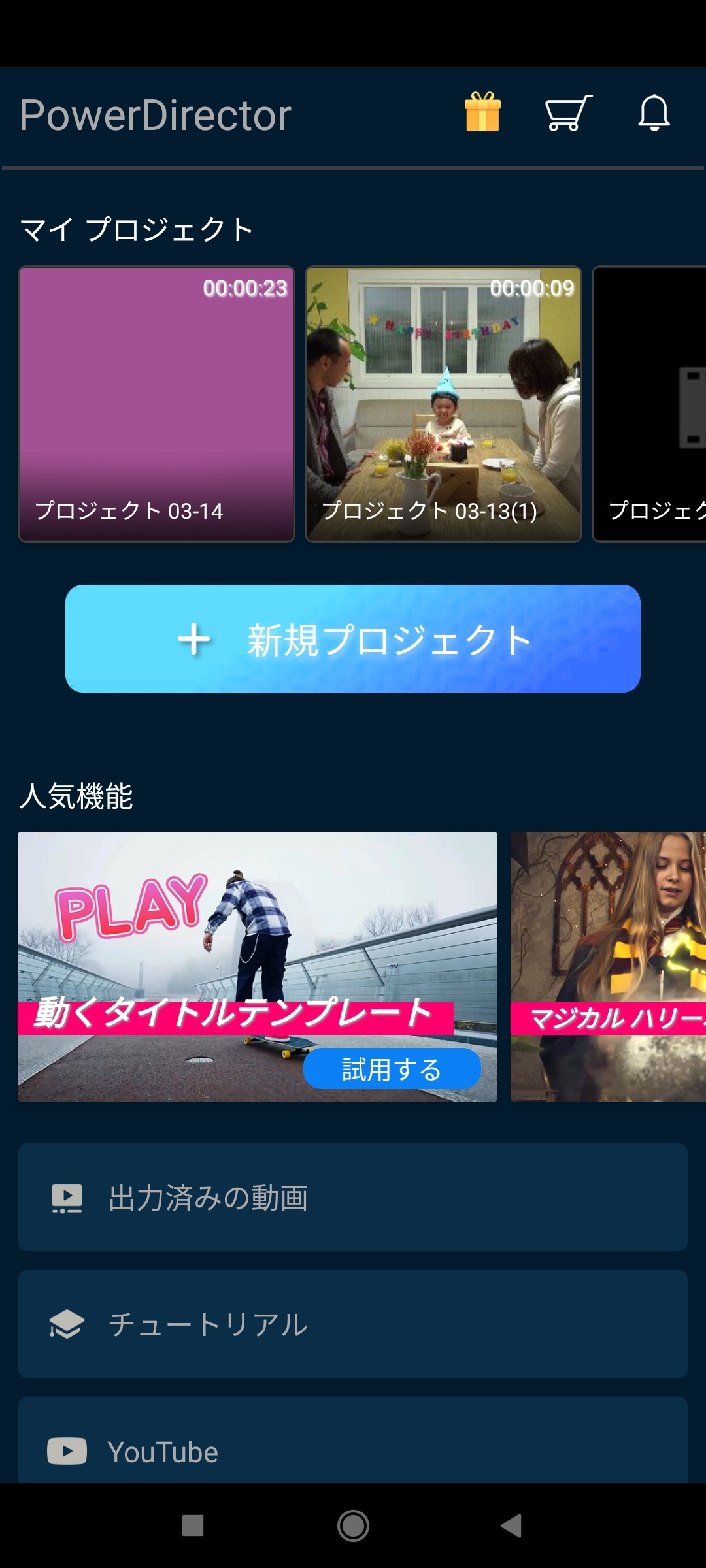
ステップ 2:アスペクト比を選択する
プロジェクトのアスペクト比を選択します。
Instagram へ投稿できる写真や動画の比率は通常の投稿で 1:1 または 16:9、リールとストーリーズは 9:16 が適していますので、どの投稿用動画を作るかで選択してください。
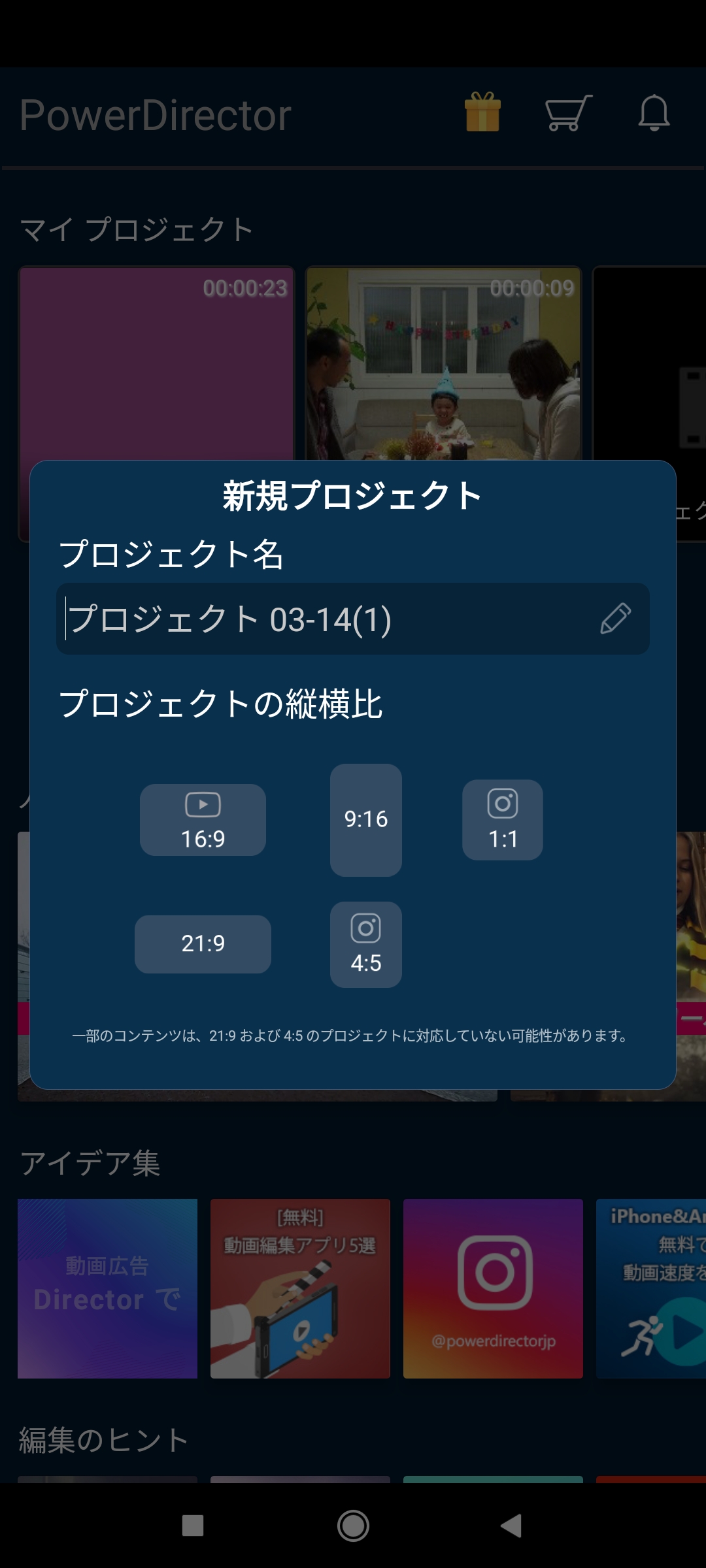
ステップ 3:動画をアプリにインポートする
使用するビデオを選択し「+」をタップして編集タイムラインに追加します。
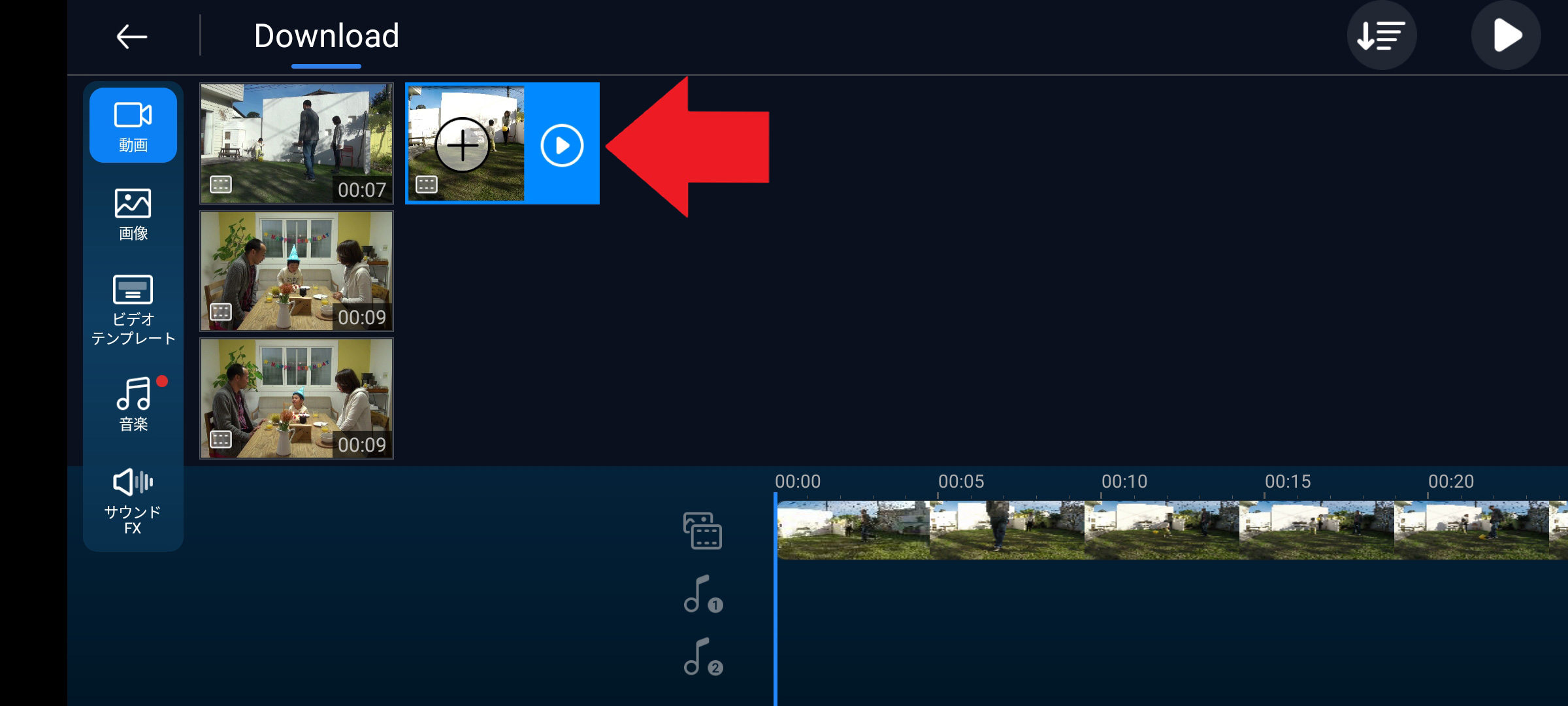
ステップ 4:音楽を選ぶ
左側のメニューから「音楽」を選択します。
「音楽素材」を選択すると、Meta Sound Collection や PowerDirector のロイヤリティフリーの無料音楽素材を選ぶことができます。
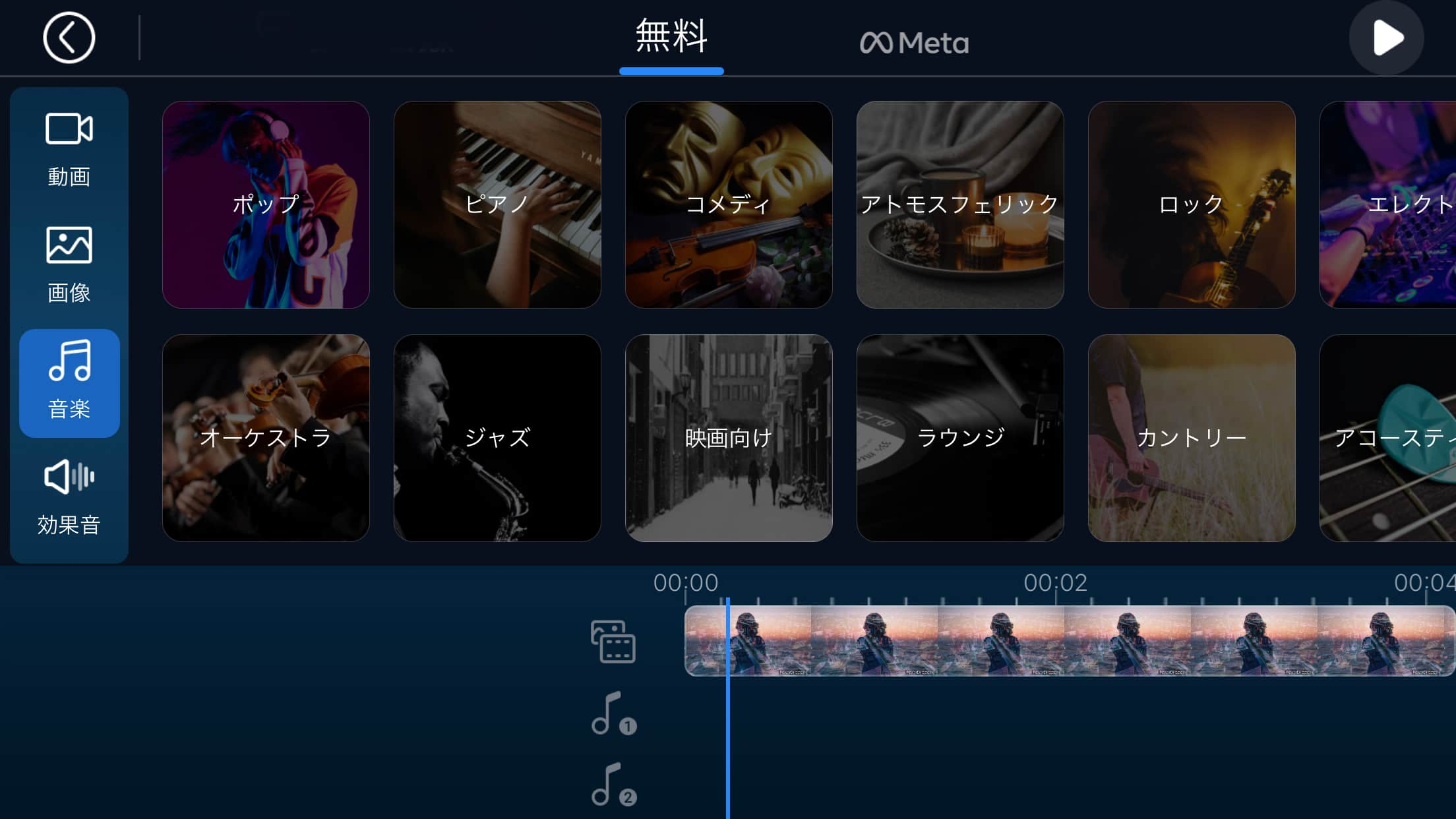
ステップ 5:音楽を追加する
選択した曲の横にある「ダウンロード」ボタン(下矢印アイコン)をクリックします。次に、「+」をタップすることで楽曲がタイムラインに追加されます。
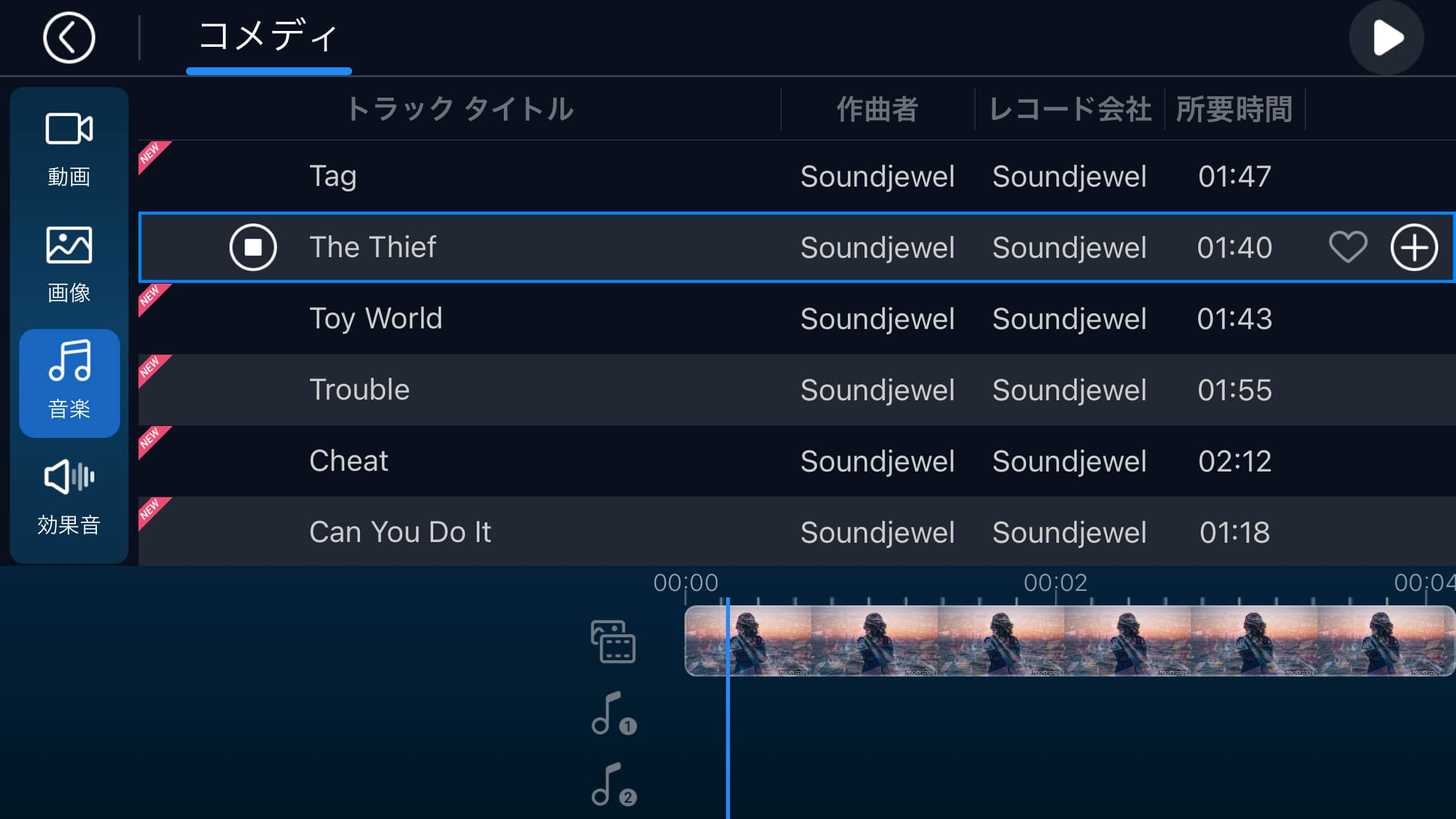
ステップ 6:効果音を選ぶ
左側のメニューから「サウンドFX」をタップします。
効果音は「動物」「交通」「環境音」などの種類ごとに分類されています。
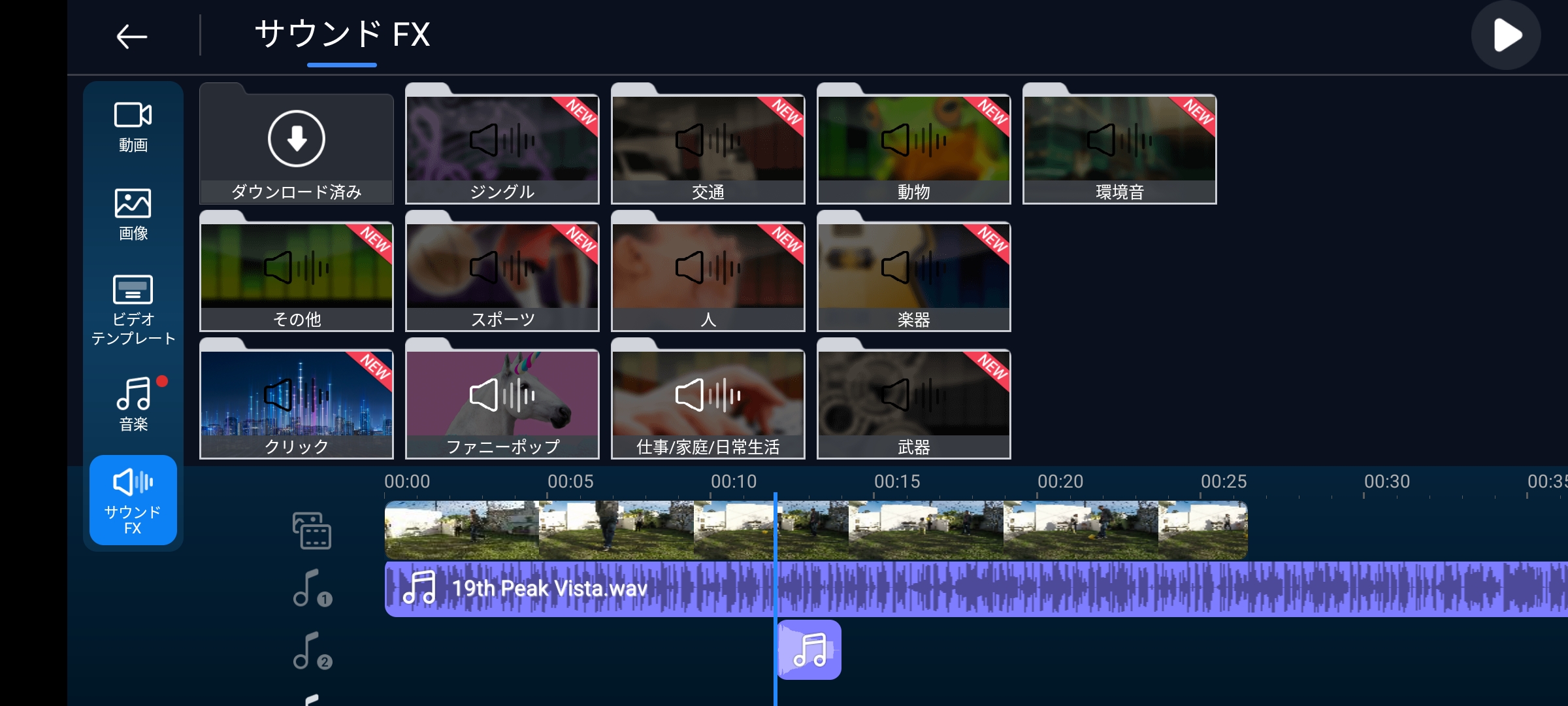
ステップ 7:効果音を追加する
動画に追加したい効果音を見つけたら、その効果音の横にある「ダウンロード」ボタン(下矢印アイコン)をクリックし、ダウンロードが完了すると「+」に変わりますので、それをタップする事でタイムラインに追加します。
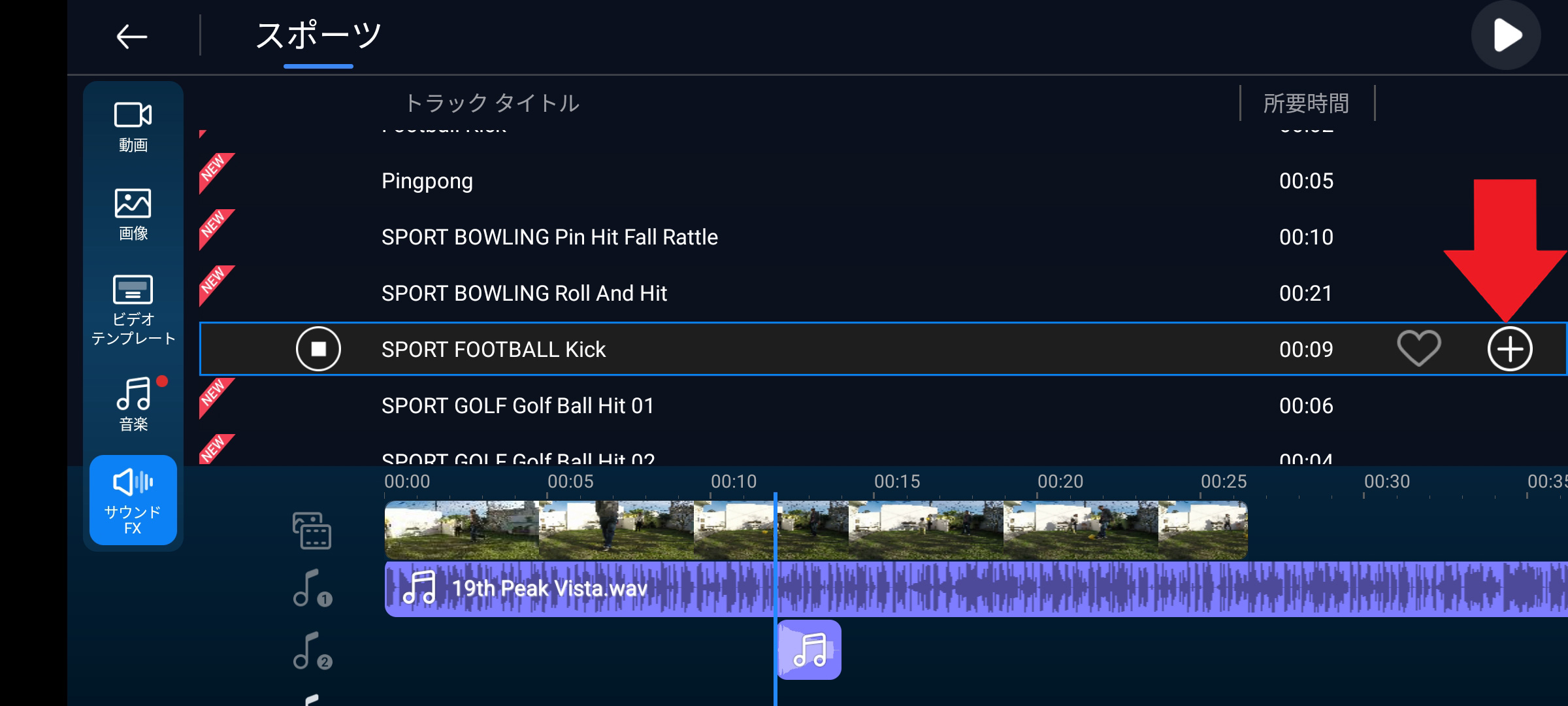
ステップ 8:動画の編集を開始する
タイムラインをタップして[編集]メニュー(鉛筆アイコン)を表示し、開きます。
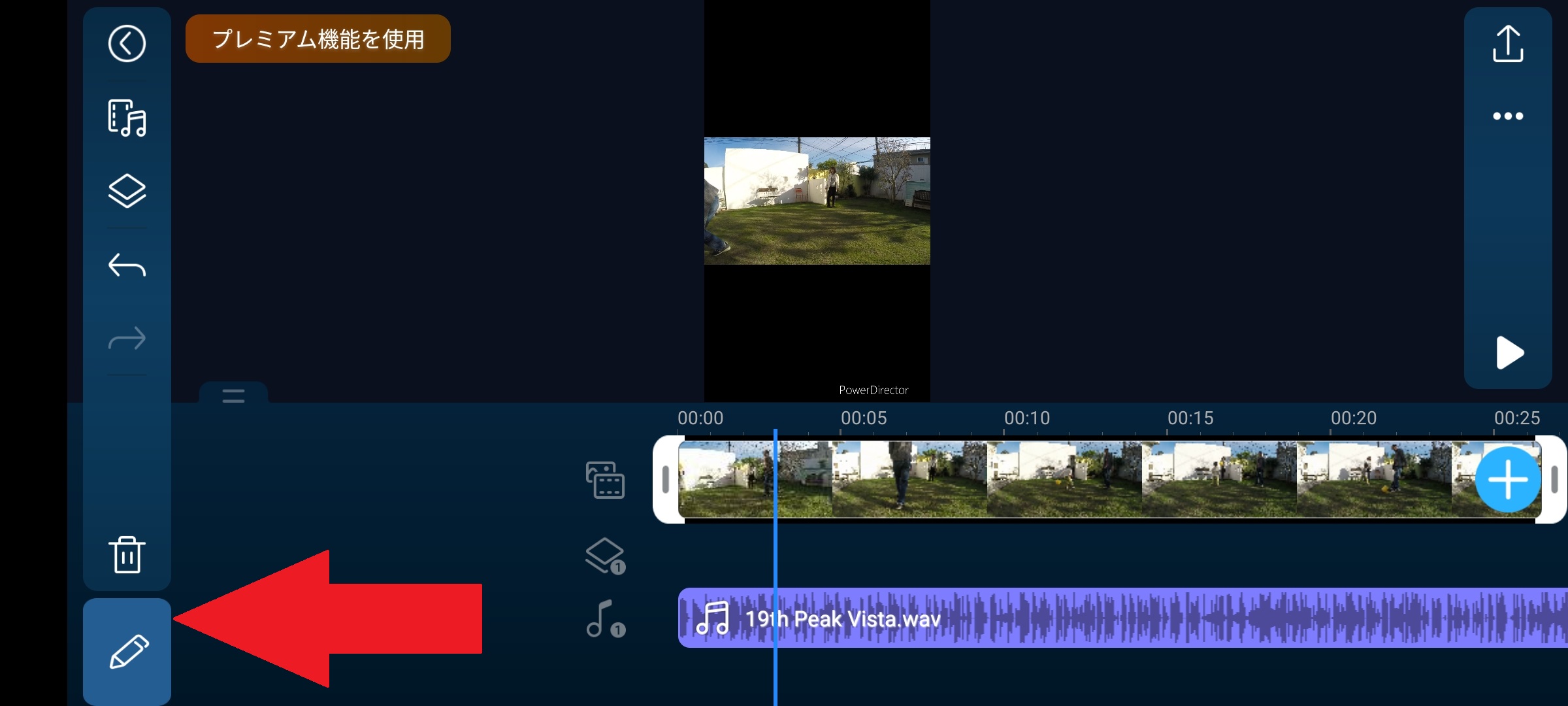
ステップ 9:オーディオ編集を行う
オーディオミキシングを選択して、ビデオの各要素の音量を変更します。
スライダーを左右に動かすことで、対応する音源の音量を調整することができます。
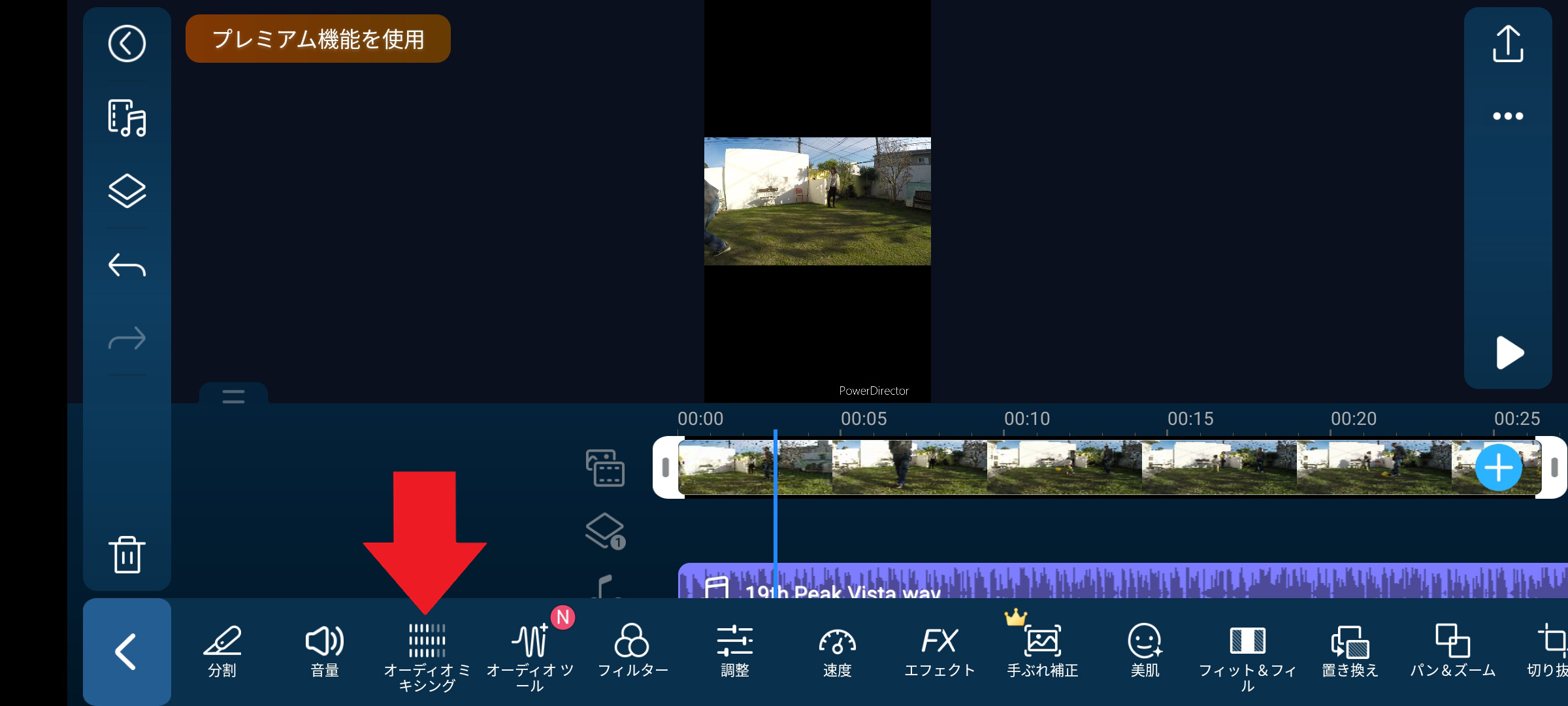
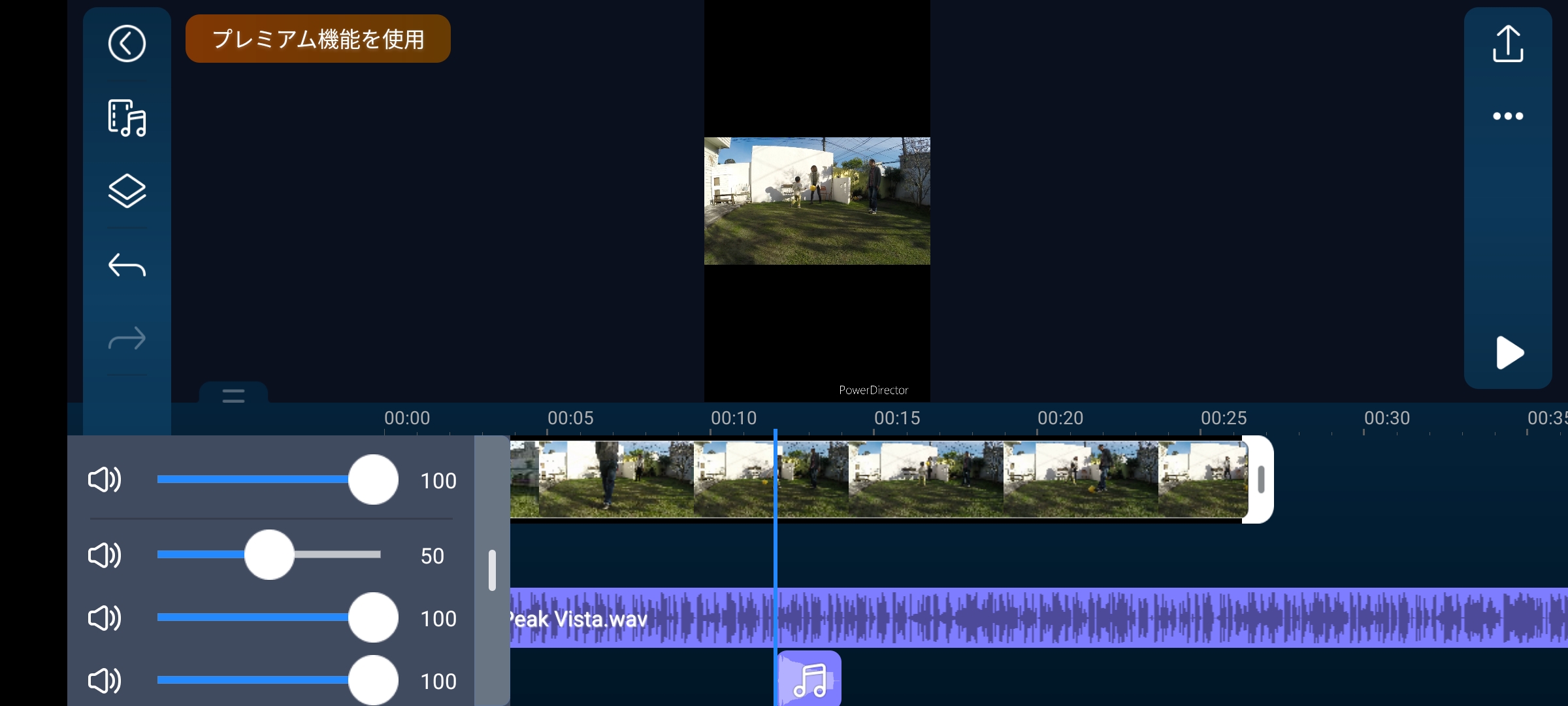
他のオーディオ編集を行う場合は、オーディオツールを開きます。ここで、バックグラウンドノイズを除去したり、ナレーションを録音したり、ボイスチェンジャーを使用したりできます。
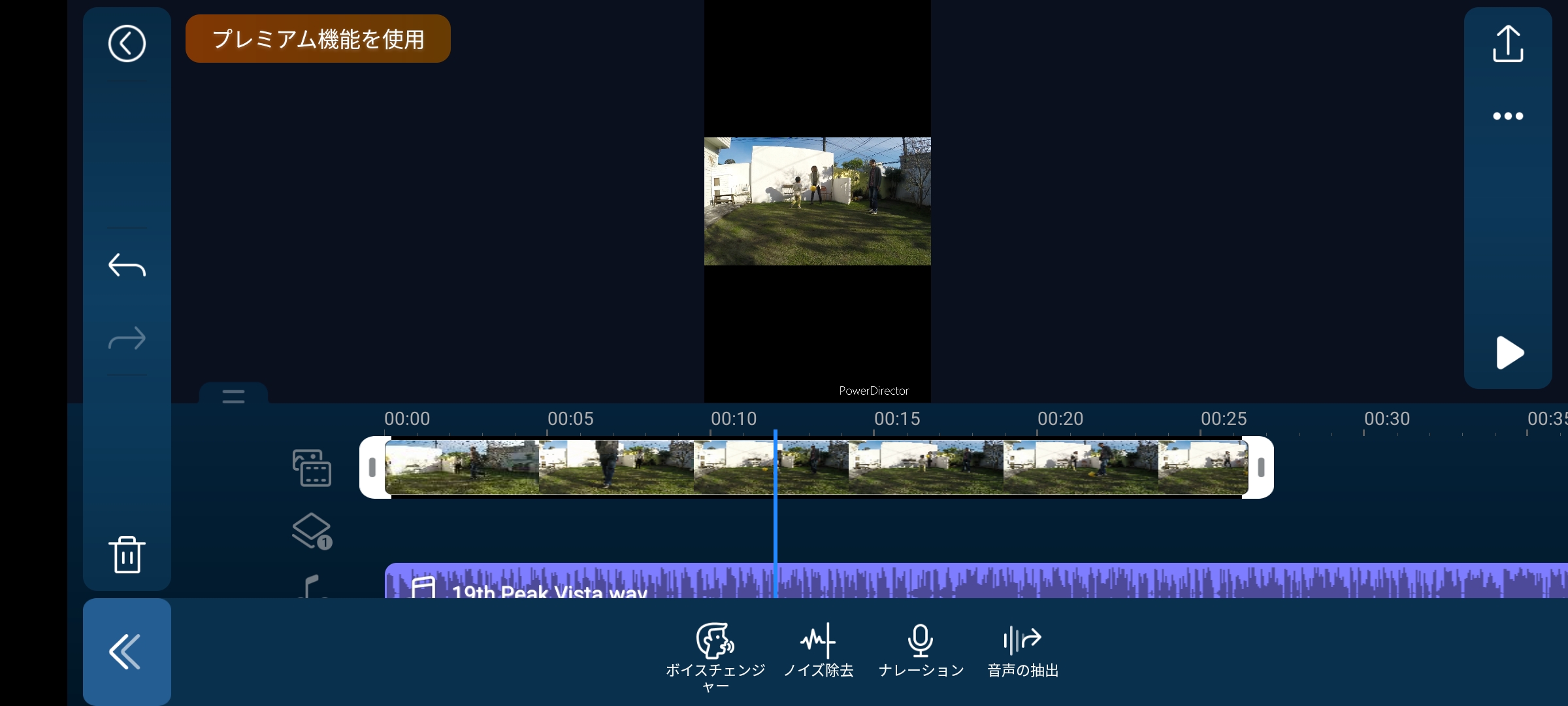
ステップ 10:書き出す
音楽の追加と動画のサウンドの編集が終了したら、右上隅にある「書き出し」ボタン(下図矢印部分参照)を押します。
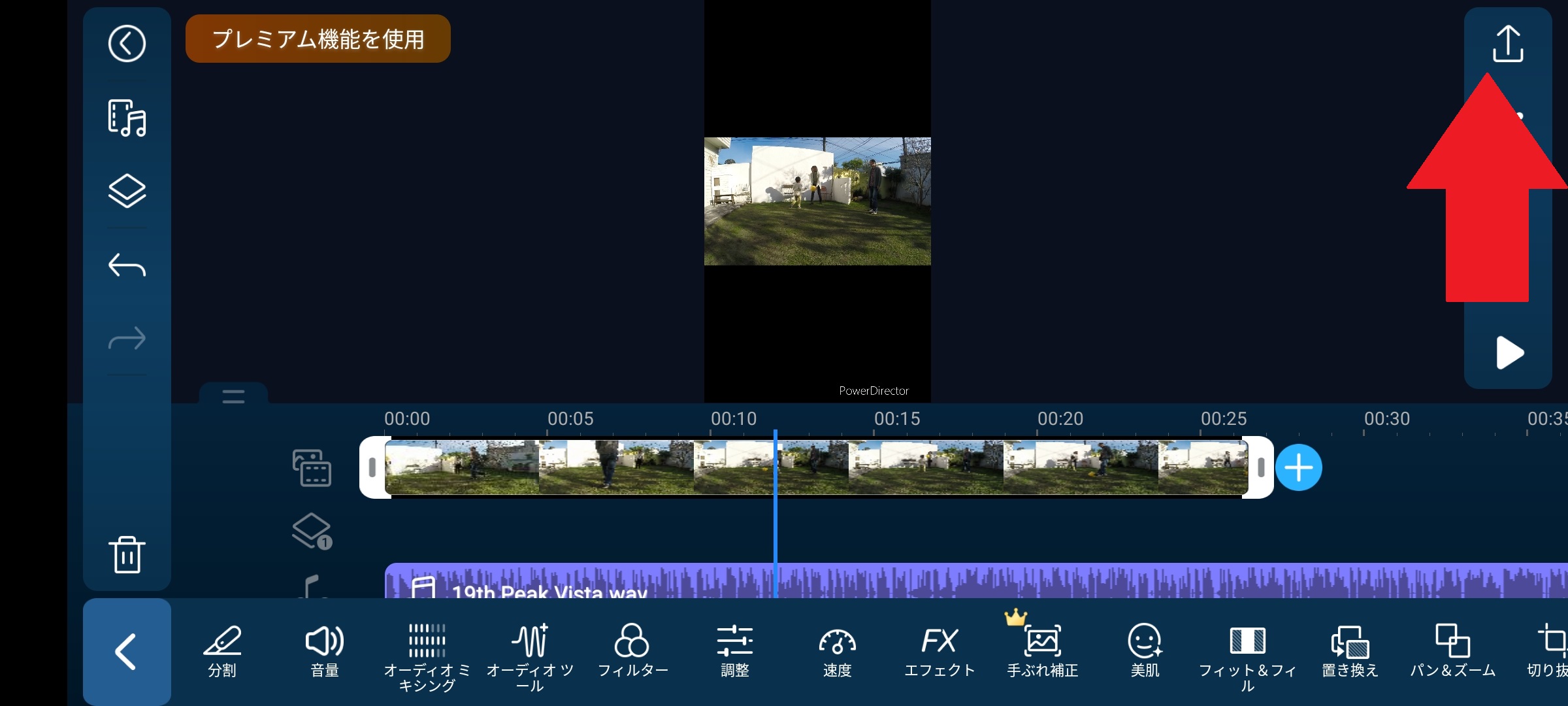
ステップ 11:Instagram へ投稿を選択
Instagram で共有を選択し、ビデオ解像度を選択します。
Instagram へ投稿できる解像度は 1080p ですので、レンダリングも 1080p で行うようにしましょう。
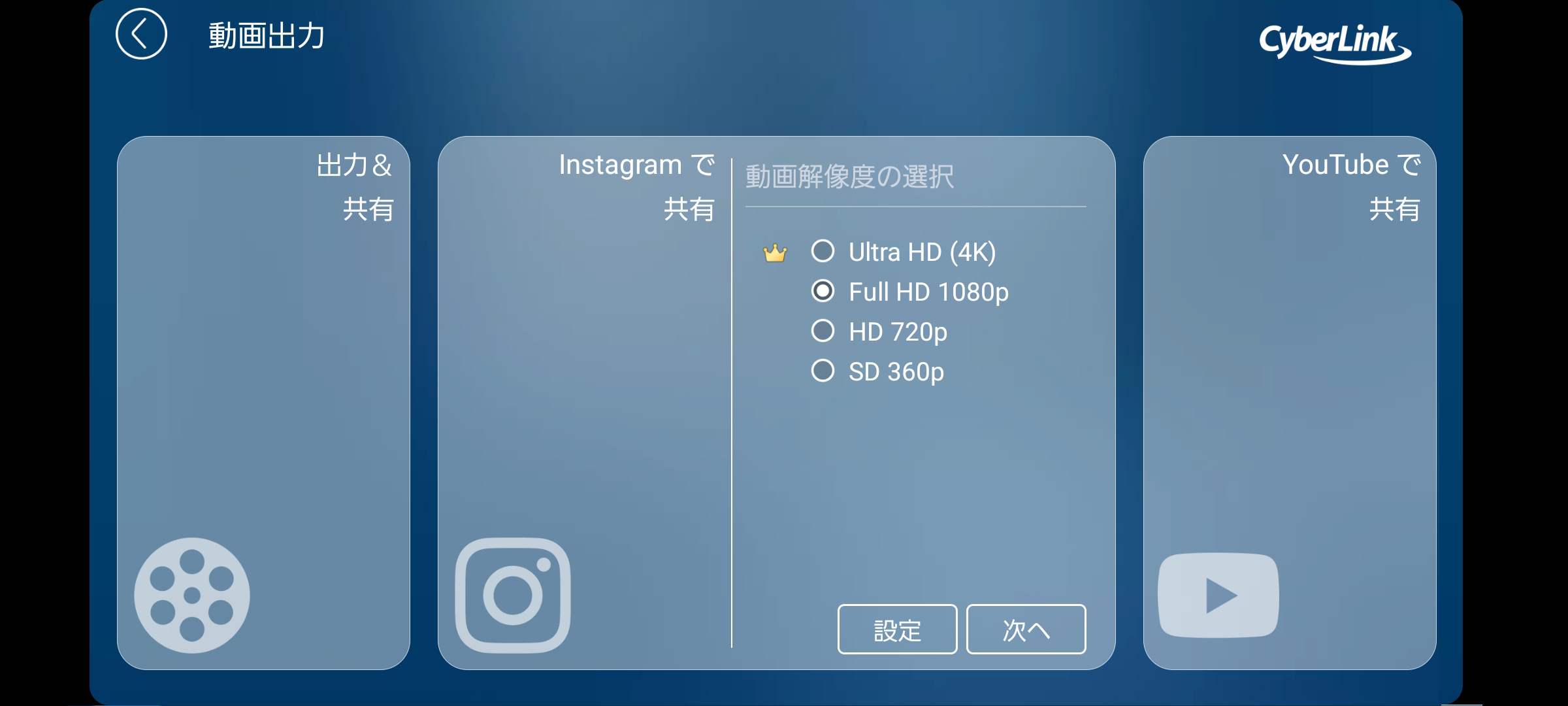
ステップ 12:レンダリングを開始する
「次へ」をタップして、動画のレンダリングが完了するまで数秒待ちます。
ステップ 13:Instagram へ投稿
「Instagram に共有」をタップします。この際にストーリーズにアップロードするか、フィードに投稿するかを選択できます。なお動画をリールとして投稿する場合は、一度動画を出力(エクスポート)して、Instagram アプリからアップロードする必要があります。
Instagram のビデオに音楽を自動的に合わせる方法
Windows および Mac(いわゆる PC 版)の PowerDirector には、選択した音楽をビデオの長さに自動的に合わせる「スマートフィット」というツールがあります。
以下から無料でダウンロードし、次の手順に従ってください。
ステップ 1:動画を PowerDirector へインポートする
PowerDirector を開き、左上隅にあるメニューから「ファイル」⇒「読み込み」⇒「メディアファイル」をクリックするか、動画を直接 PowerDirector へドラッグ&ドロップします。
するとビデオがメディアルームに追加されます。
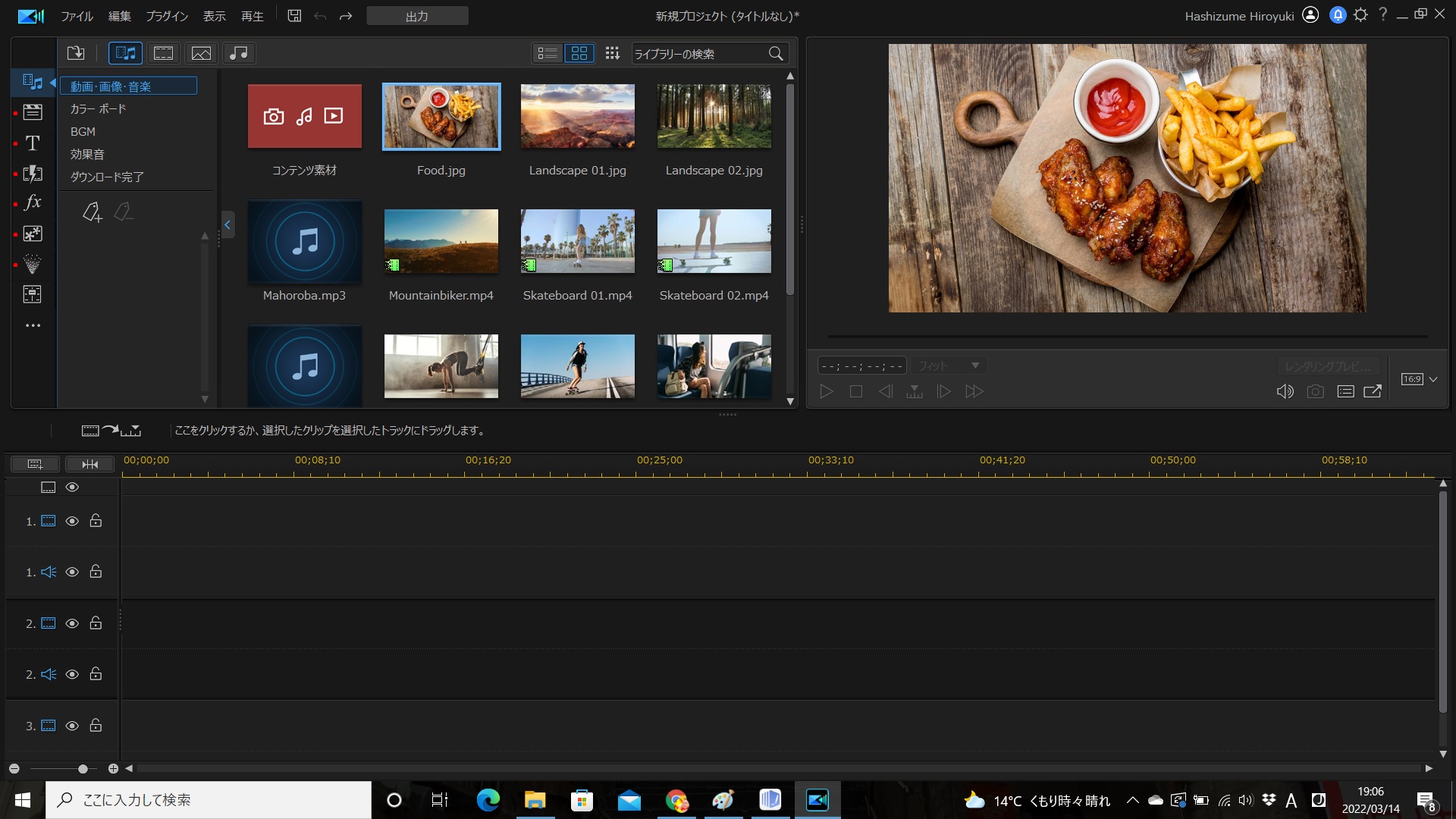
ステップ 2:動画をタイムラインへ移動する
編集する 1つまたは複数の動画を見つけて、「タイムラインに挿入」をクリックするか動画をタイムラインへドラッグ&ドロップします。
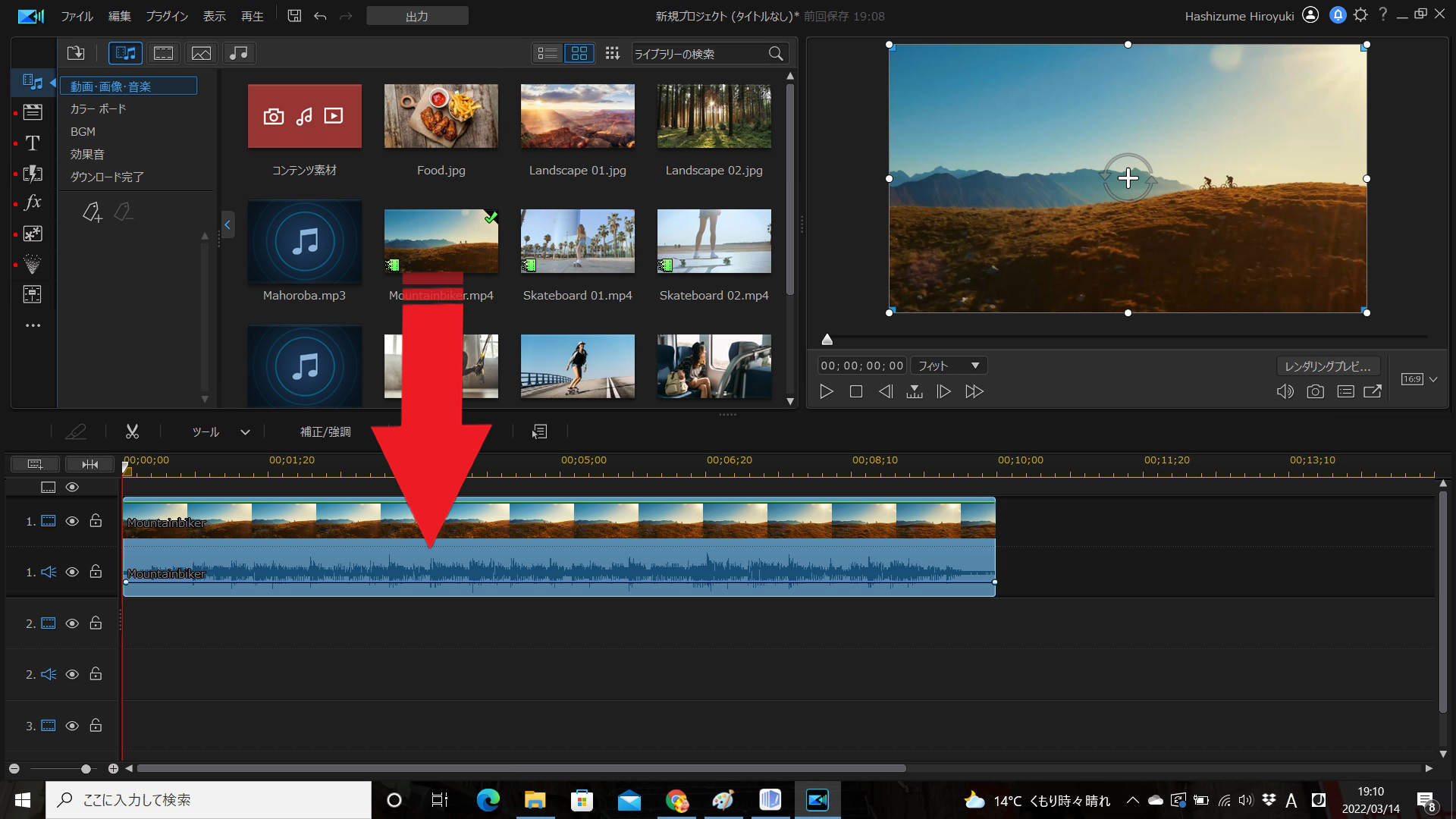
ステップ 3:動画が複数ある場合
編集したい動画が複数ある場合は、再生したい順でタイムラインにドラッグしてください。
ステップ 4:BGM(音源)を選ぶ
メディアコンテンツに戻り、左側メニュー「BGM」をクリックすると PowerDirector ミュージックライブラリやストックコンテンツ(Meta Sound Collection から曲を選択)の膨大な BGM の中から好きな音源を選ぶことができます。もしくは独自の音源を用意(Web などからダウンロードしたもの)を使用することもできます。
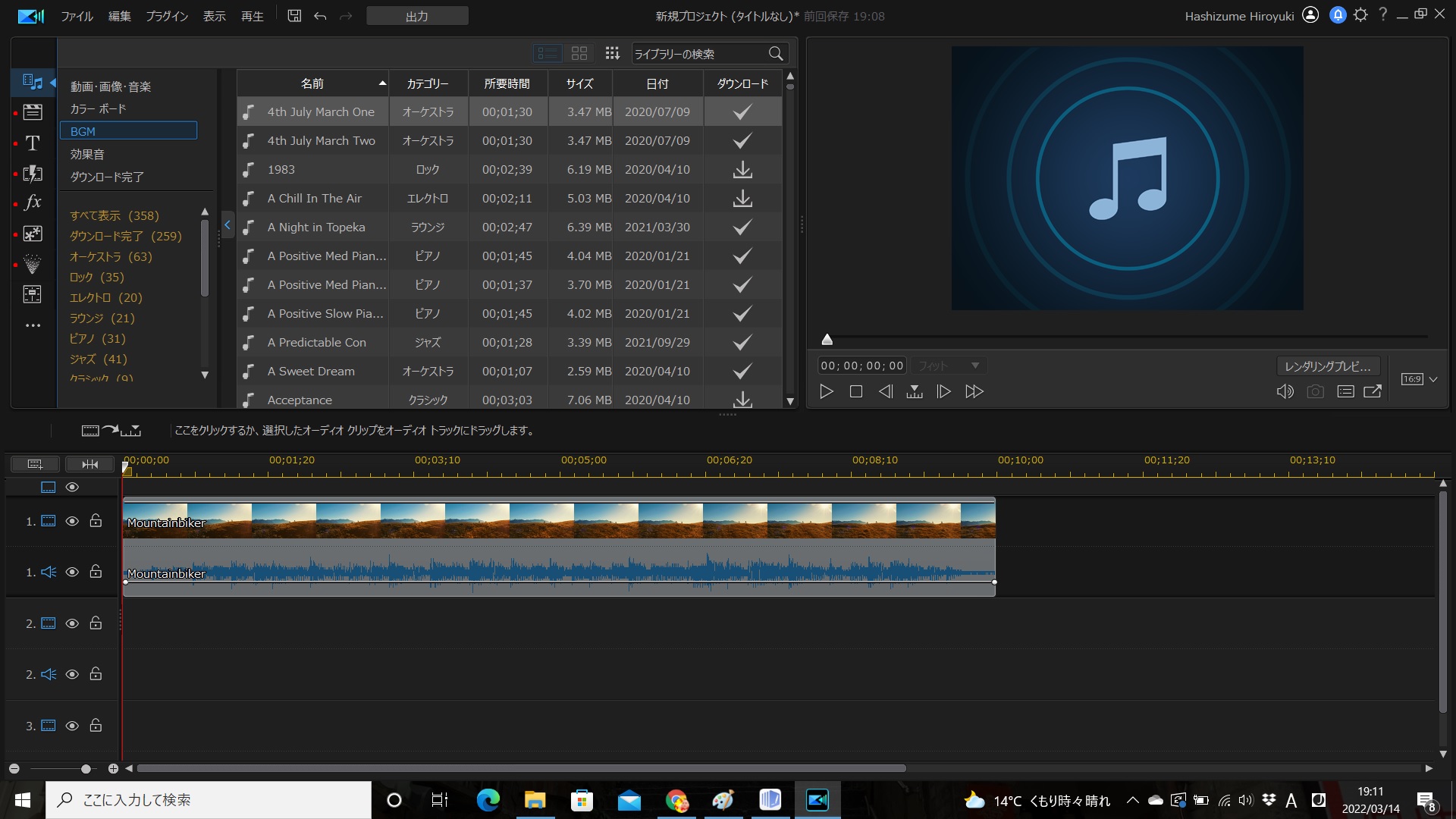
ステップ 5:曲を選択してダウンロードし、メディアルームに追加します。
PowerDirector のミュージックライブラリや Meta Sound Collection の音源を使う場合は初回にダウンロードする必要があります。「下向きの矢印」をクリックすることでダウンロードが開始されます。
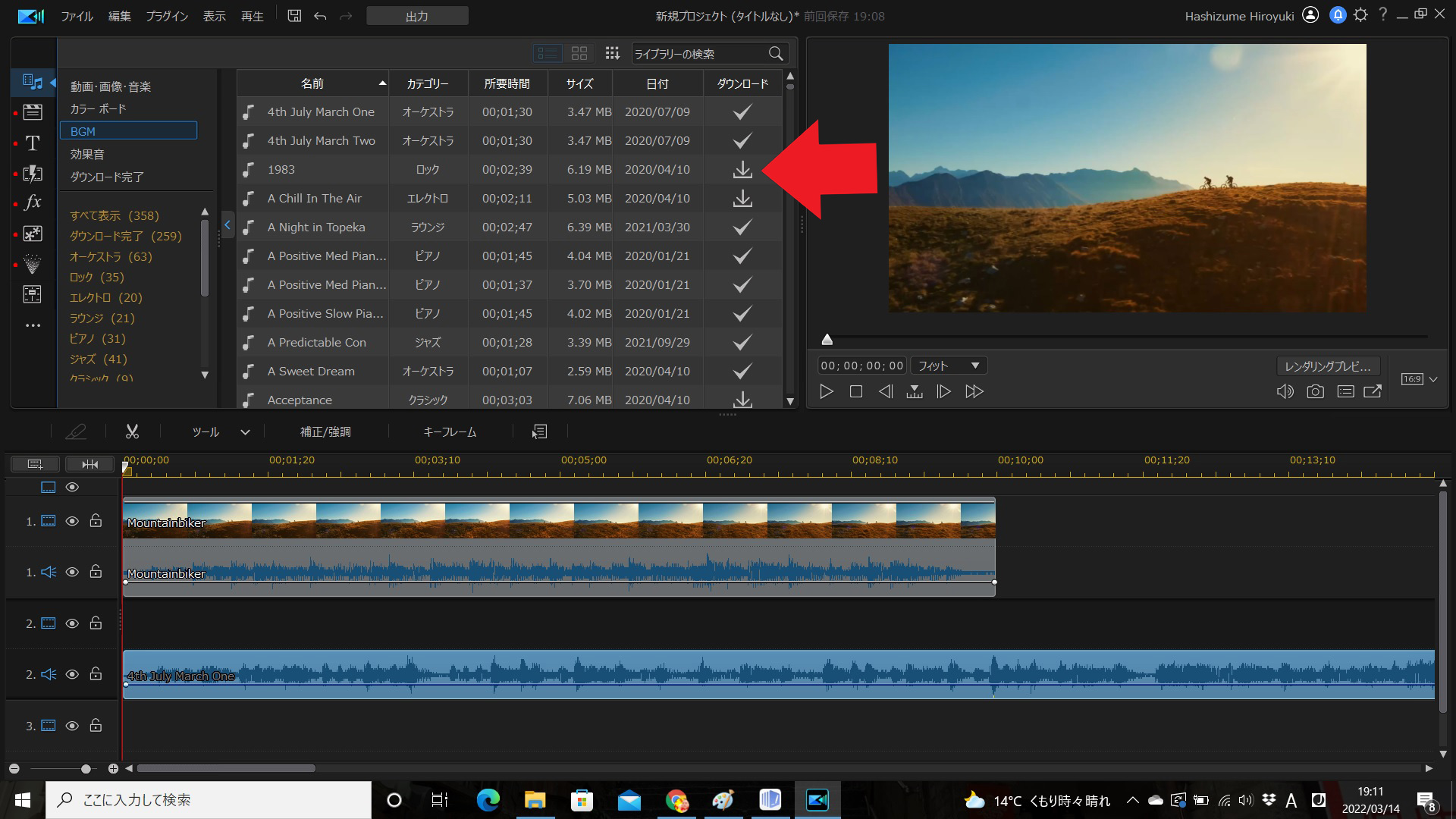
ステップ 6:曲をタイムラインへ挿入する
ダウンロードが終わりましたら、曲をタイムライン上の動画の下にドラッグします。
ステップ 7:スマートフィット機能を使う
スマートフィットとは、ビデオの長さが楽曲の長さとぴったり合うように、楽曲をビデオの長さに調節してくれる便利な機能です。
タイムライン上で曲をクリックして選択し、メニューバーから「ツール」をクリックします。「所要時間(スマートフィット)」をクリックしてください。
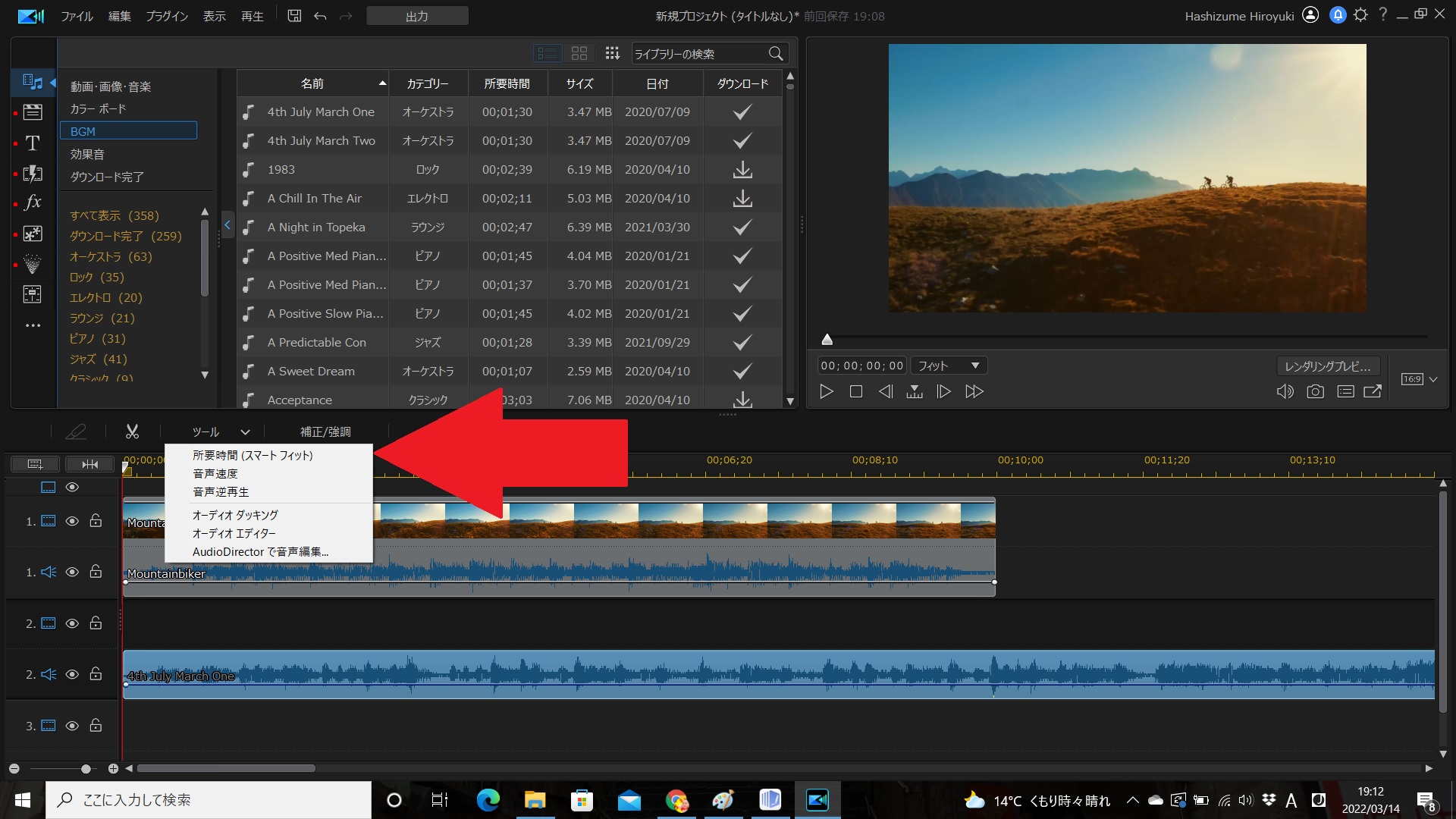
ステップ 8:スマートフィットを適用する
「所要時間(スマートフィット)」をクリックすると、下図のようなウィンドウが開きますので、赤矢印部分「プロジェクトの最後まで音声を合わせる」を選択し「OK」をクリックすると、音源が自動的にビデオクリップの長さに編集されます。
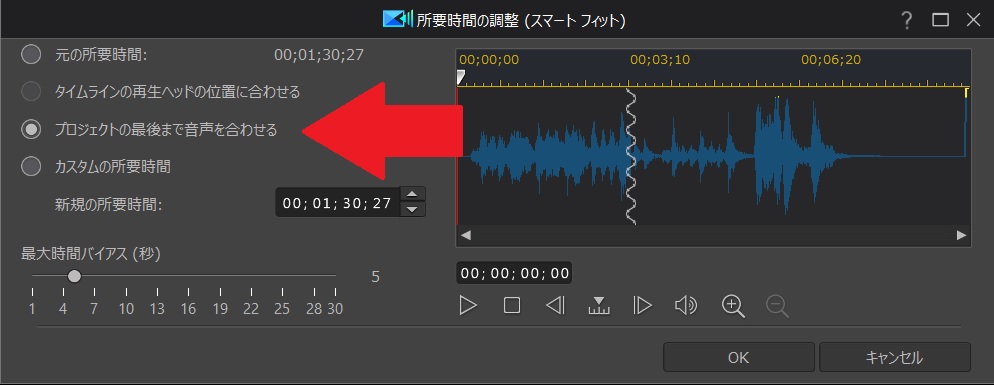
Instagram アプリでストーリーズに音楽を追加する方法
ステップ 1:Instagram へ投稿準備をする
Instagram を開き、画面下部の「+」アイコンをタップします。

ステップ 2:動画のアップ方法「ストーリーズ」を選択する
画面下部のメニューから「ストーリーズ」を選択します。
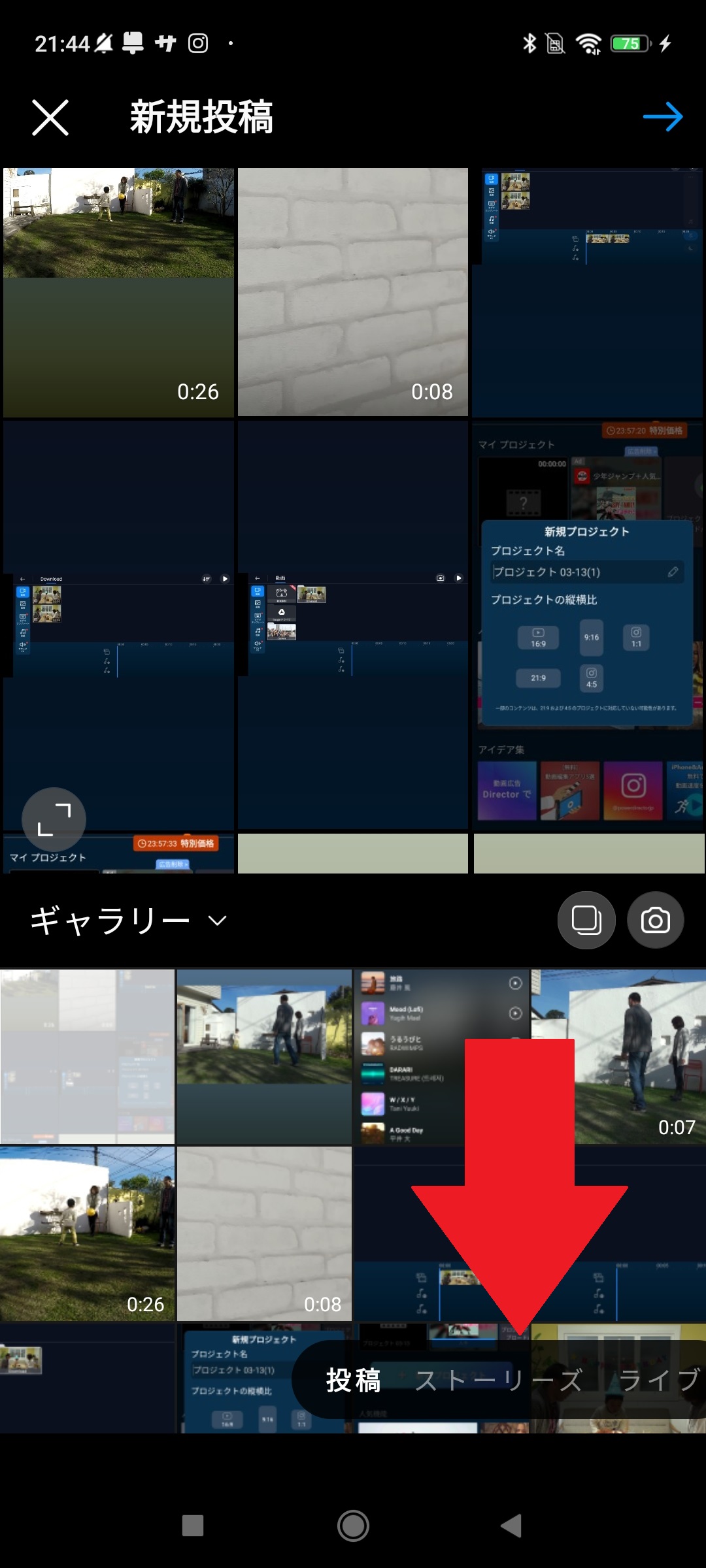
ステップ 3:動画を選択する
カメラアイコンをタップして新しいビデオを録画するか、カメラロールから動画を 1つを選択します。
ステップ 4:ステッカーアイコンを選択する
画面上部のメニューからステッカーアイコンをタップします。正方形のスマイリーフェイス(下図参照)のようなアイコンをタップします。

ステップ 5:「ミュージック」を選択します。
ミュージックステッカーまで下にスクロールしてタップします。
これにより、検索バーを参照または使用してアーティスト、曲のタイトル、またはテーマを入力するための最もトレンドの音楽が表示されます。
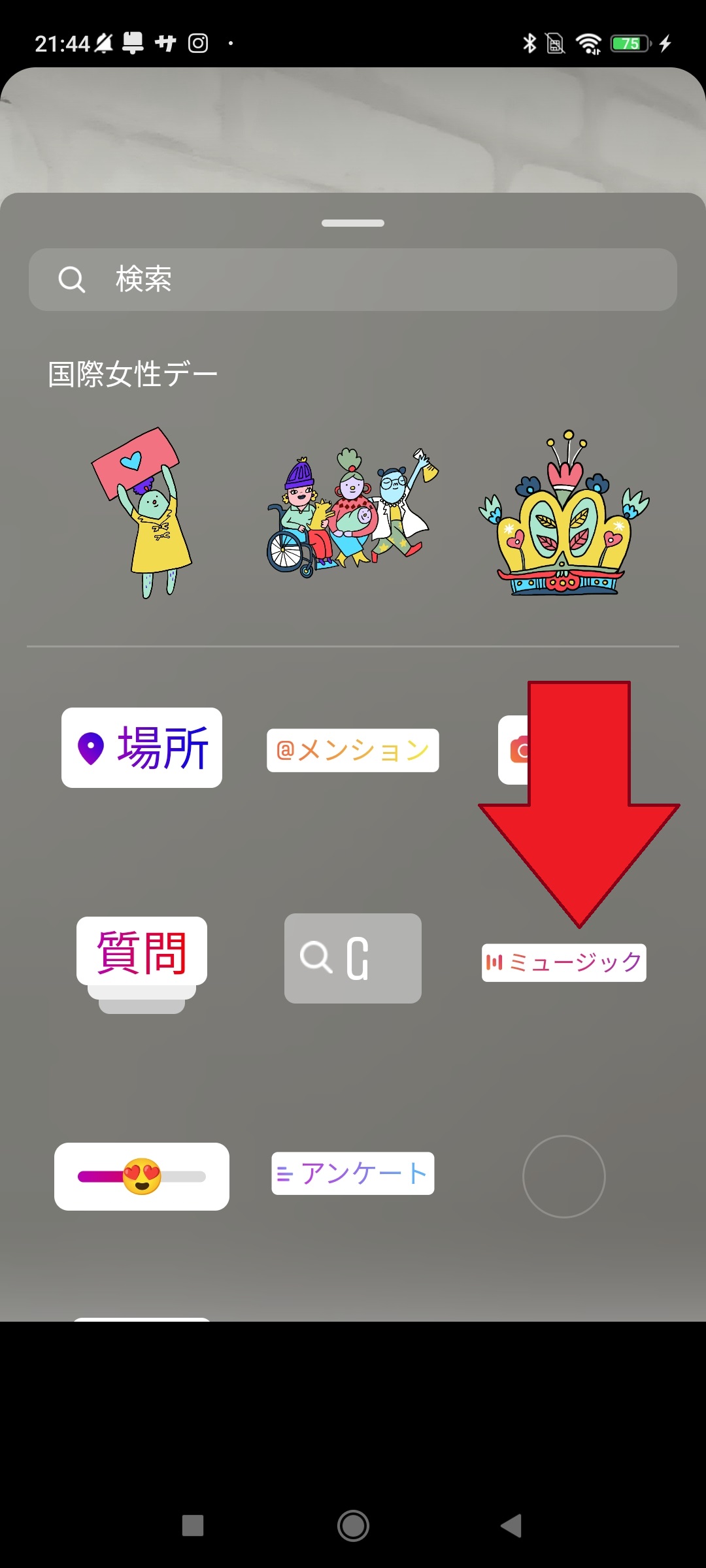
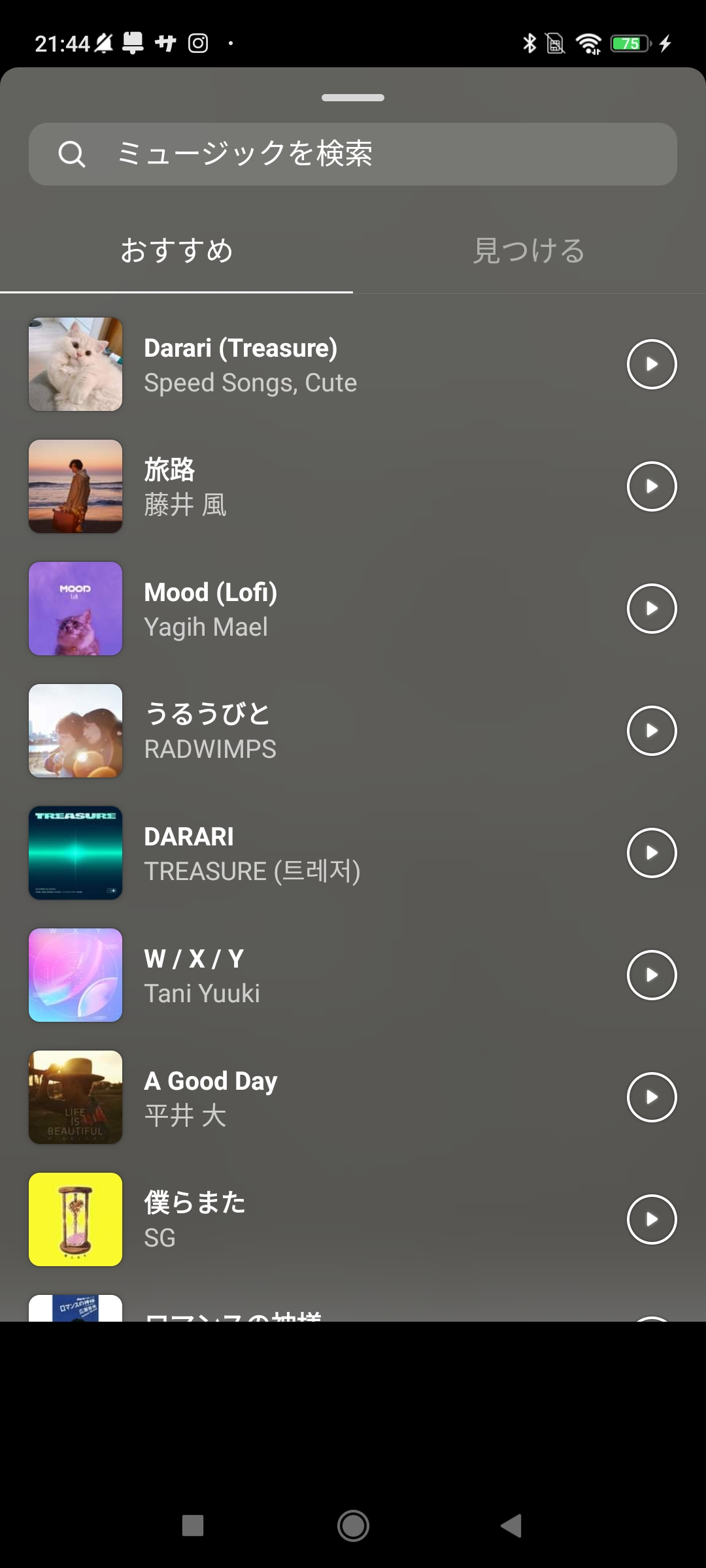
ステップ 6:目的の曲をタップします。
Instagram はあなたのビデオに合う曲から人気のある順に表示しますが、スライダーを使用して別の曲を選択することもできます。
ステップ 7:「完了」をタップしてから、下部の矢印をタップします。
ステップ 8:「シェア」をタップします。
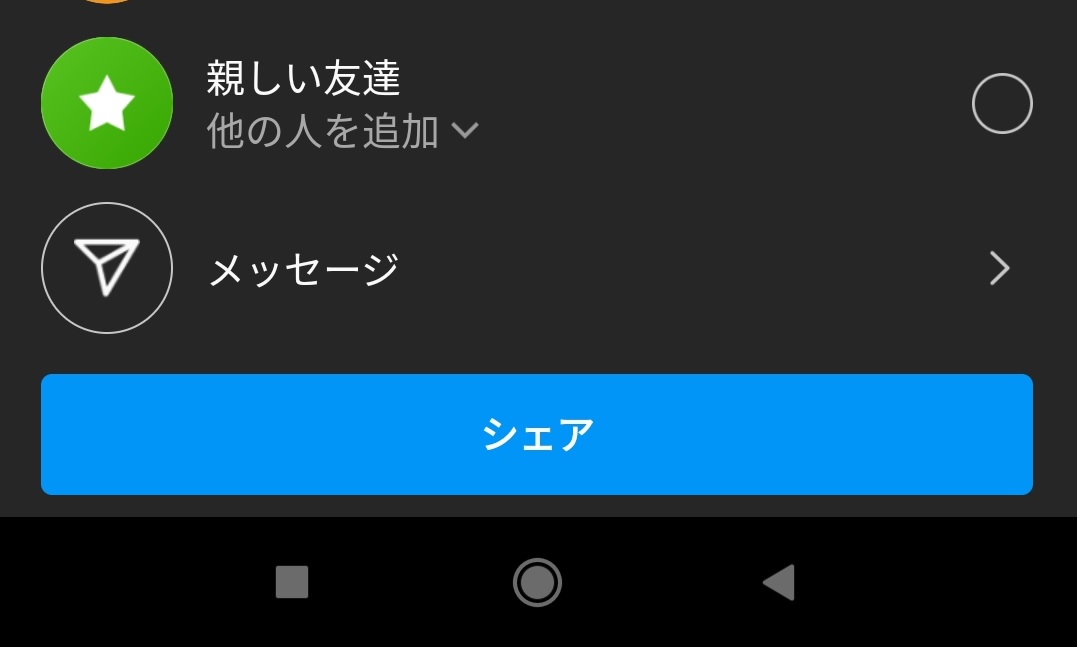
アプリで Instagram リールに音楽を追加する方法
ステップ 1:新規投稿をする
アプリを開き、画面の下にある「+」アイコンをタップします。
ステップ 2:「リール」を選ぶ
ドロップダウンメニューから「リール」を選択します。
ステップ 3:動画の長さを選択する
左側に数字が表示されているサークルアイコンをタップして、動画の長さを選択します。数字は15、30、または60のいずれかになります。表示される数字が希望の長さになるまで円をタップします。
ステップ 4:音楽を選ぶ
音符アイコンをタップして音楽を選択します。トレンドオプションをスクロールしたり、検索バーに曲、アーティスト、キーワードを入力したりできます。
リールは、ビデオの長さに合わせて曲の最適な部分を選択しますが、必要に応じて、スクロールバーを使用して曲の別の部分を見つけることができます。
ステップ 5:「完了」する
「完了」をタップします。
ステップ 6:撮影をする
シャッターボタンを押して録画を開始します。
動画の長さに達すると自動的に録画が停止しますが、いつでも停止できます。制限時間内に停止した場合は、時間枠内に複数の動画を追加できます。
ステップ 7:撮影した動画を確認する
「プレビュー」をタップして、ビデオをもう一度視聴します。
ステップ 8:動画を投稿する
画面の下部にある「次へ」ボタンをタップして、ビデオを投稿します。
ステップ 9:動画をシェアする
「シェア」をタップします。
Instagram の投稿に音楽を追加するための最高のアプリ無料ダウンロード
PowerDirector は、Instagram ビデオに音楽を追加する最も簡単な方法です。
PowerDirector アプリには、豊富なロイヤリティフリーの音楽素材があり、貴方の撮影した動画にお好みの音楽を追加できます。アプリ内で任意の音楽を使用でき、もちろん著作権について心配する必要はありません。
まとめ
Instagram に投稿できる動画に音楽を付ける方法について解説してきましたが、いかがでしたでしょうか。
Instagram では、毎日大量の動画が投稿されるます。そんな中で他の人の動画より注目を集めるにはやはり音楽を付ける事は重要な条件となってきます。
今回の記事を読んでいただければ、簡単にあなた好みの音楽を動画に追加することができるのです。
ぜひ「PowerDirector」をダウンロードして、注目の動画を作ってみてくださいね。
Instagram の音楽に関するよくある FAQ
いいえ。Instagram リールのライブラリの曲を使用する場合は、安全に使用できますのでご安心ください。
しかし iTunes や Spotify などのアプリの曲を使用するには、Instagram のガイドラインを読む必要があります。
ガイドラインによると、これらのアプリの曲を使用する場合は、動画が短く、曲のクリップのみが含まれている場合は問題ありません。しかし空白の画面に曲だけの場合は認められず、曲に合わせて動画も必要となります。
また Instagram は、ライセンスのない曲を禁止する権利を持っているので、注意してください。
いいえ。共有した後では、リールまたは投稿のキャプションと情報をのみを編集できます。また、ストーリーは投稿後に編集機能がありません。
すでに共有している投稿に音楽を追加するには、「・・・」を押して「削除」を選択し、一度投稿を削除したのち、動画に音楽を追加してから再投稿するしかありません。
PowerDirector アプリは、Meta (Facebook)と連携することで Meta Sound Collection の保有する膨大なロイヤリティフリーの音楽素材を利用できます。お好みの音楽を使用でき、もちろん投稿が削除される心配はありません。
まず、現在 Instagram の音楽ステッカーが利用できる約 90か国のいずれかに住んでいることを確認してください。次に、AppStore または GooglePlay にアクセスして、アプリの最新バージョンを使用していることを確認します。
それでも音楽ステッカーが見つからない場合は、アプリからサインアウトするか、アプリを完全に削除してから再インストールする必要があります。
Instagram の音楽ステッカーはストーリーのオプションであり、リールで利用できるのと同じ音楽ライブラリがあります。
ストーリーを録画するか、カメラロールからビデオを選択してください。次に、上部にツールバーが表示されたビデオが表示されます。ここで、投稿する前にストーリーにテキスト、フィルター、グラフィックを追加できます。
スマイリーフェイスの正方形のようなステッカーボタンをタップします。
検索バーに「音楽」と入力するか、音楽ステッカーまで下にスクロールして、
このように見えます:
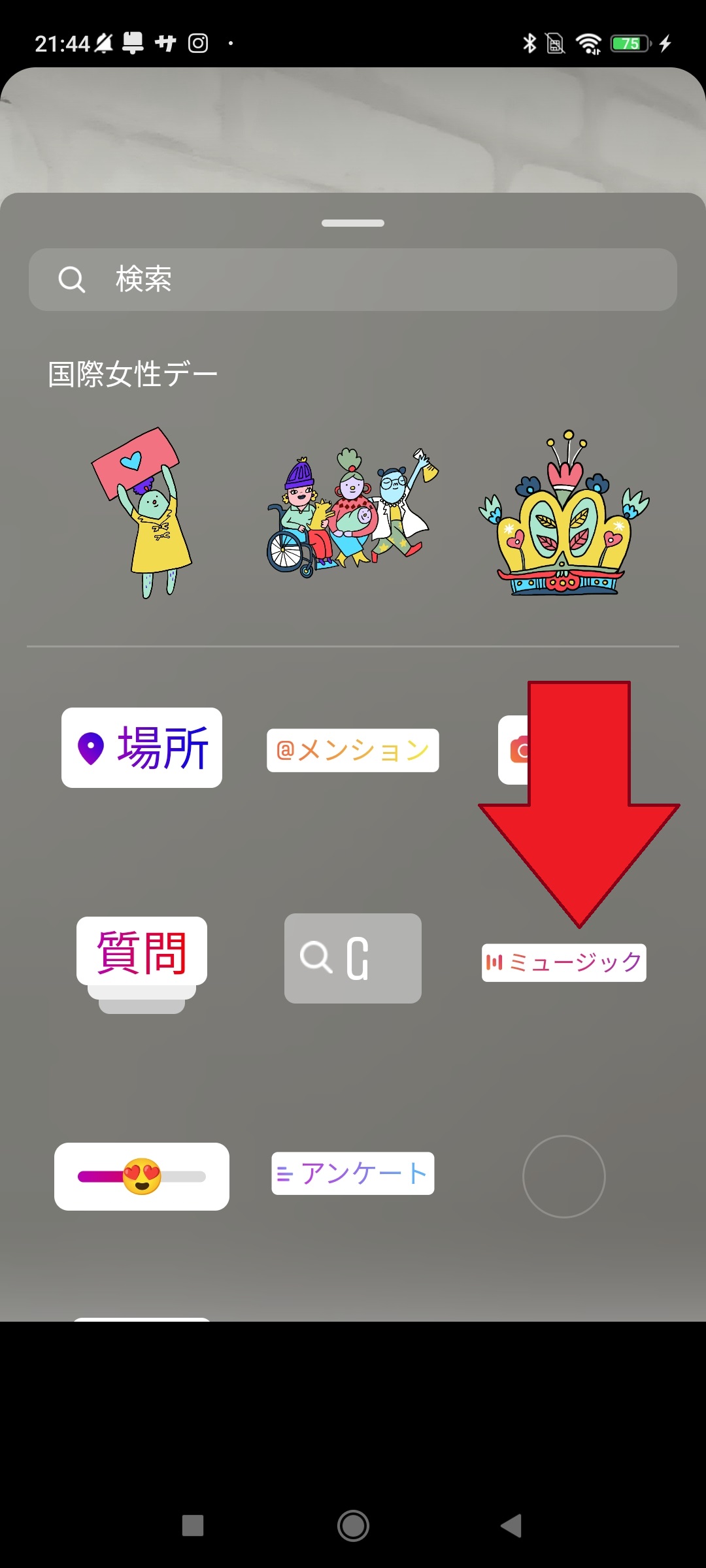
PowerDirector アプリには、バックグラウンドミュージック用のロイヤリティフリーのライブラリがあります。
アプリを開いて、新しいプロジェクトを開始するだけです。次に、メニューから「音楽」を選択します。 Stock Music を開き、Meta Sound Collection またはPowerDirector を選択して、ジャンル別にバックグラウンドミュージックを閲覧します。

